La agilidad que tiene un equipo de ventas para organizar y acceder a la información de su cartera de clientes puede marcar la diferencia entre cerrar un trato o perder una gran oportunidad.
Por eso, es esencial contar con una buena herramienta de administración de contactos, y es aquí donde entra en juego Google Contacts (o Google Contactos). La plataforma de Google Contacts es intuitiva y les permite a los representantes hacer un seguimiento detallado de todos sus leads, prospectos y clientes.
En este artículo, veremos las ventajas de usar Google Contacts, cómo configurarla y cómo tu equipo de ventas puede aprovecharla al máximo.
Cómo automatizar la generación de leads
¿Por qué los equipos de ventas usan Google Contacts?
Las empresas buscan formas de reducir sus gastos y mejorar sus márgenes, lo cual hace que un sistema de gestión de contactos gratuito sea una opción atractiva. Ese es el caso de Google Contacts, sobre todo, entre los negocios que ya utilizan Google Workspace (antes conocido como G Suite).
La herramienta Contacts, o Google Contactos, forma parte del ecosistema de Google y se vincula a la perfección con cuentas de Gmail, Google Calendar, Google Drive y otros servicios populares de Google. También hay muchas integraciones de Google Apps para conectar Contacts con el resto de tus herramientas de ventas.
Los usuarios pueden usar la agenda de contactos almacenada en Google Contacts para programar reuniones con facilidad, compartir documentos y monitorear sus comunicaciones. Al tener esa valiosa información centralizada, los representantes de ventas pueden dedicarse a nutrir las relaciones con los clientes y a cerrar tratos sin tener que saltar entre múltiples plataformas.
Google Contacts también cuenta con una aplicación móvil que es ideal para los equipos de ventas que están en movimiento. Los representantes pueden acceder a la lista de contactos, gestionarlos y conectar con los clientes potenciales en cualquier momento y lugar.
Igualmente, Google Contacts mantiene los contactos sincronizados automáticamente entre los dispositivos Android para que la información siempre esté actualizada. En cuanto a los usuarios de Apple, aunque la aplicación Google Contactos no está disponible en la App Store de iOS, pueden sincronizar una cuenta de Google con los contactos de su dispositivo iPhone o iPad.
Configura Google Contacts para tu equipo de ventas
Si no tienes una cuenta de Google, tendrás que crear una para poder usar Google Contacts. Sin embargo, si alguna vez usaste Gmail o Google Calendar, ya tienes esta herramienta configurada y en funcionamiento.
Puedes verificar su estado abriendo en tu navegador: contacts.google.com. Si tienes un dispositivo Android, simplemente abre la aplicación Google Contacts.
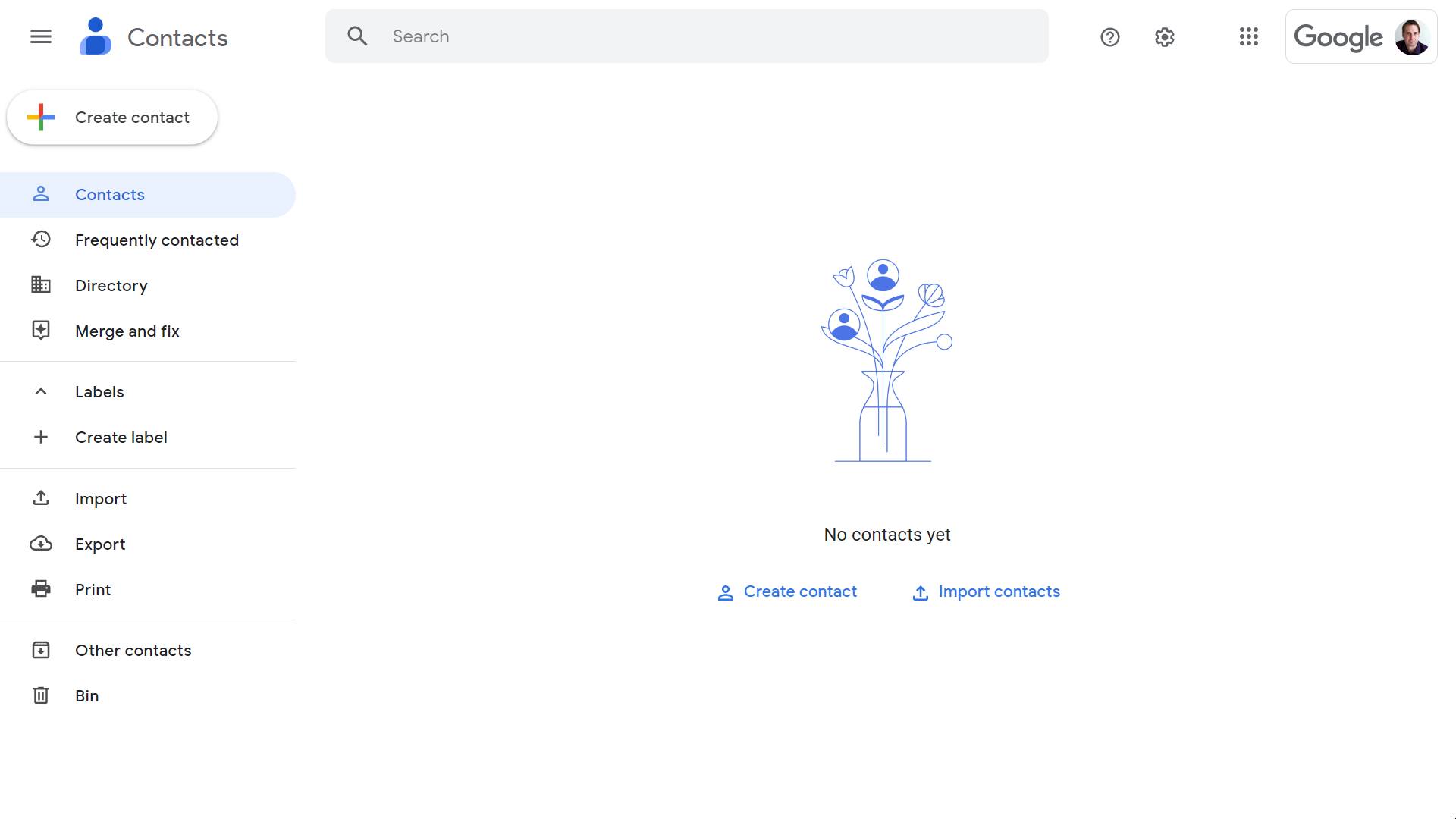
En un dispositivo iOS, el proceso es un poco diferente. Puedes sincronizar tu agenda de Google Contacts a través de la aplicación Contactos de Apple. Después de llevar a cabo esta acción, cuando actualices una ficha de contacto en Google Contacts, se actualizará también en tu iPhone.
Google Contacts se ejecuta en segundo plano y va guardando automáticamente los detalles de contacto nuevos que vayas recopilando en tu libreta de direcciones. Sin embargo, puedes ir más allá y optimizar aún más esta plataforma para tu fuerza de ventas.
Empieza segmentando tus contactos, es decir, divídelos en grupos relevantes. Por ejemplo, podrías crear grupos distintos para tus leads, prospectos, clientes y socios. Utiliza estas categorías para agilizar la comunicación y asegurarte de que el mensaje correcto llegue a la audiencia adecuada.
Cómo crear un grupo en Google Contacts
Para crear un grupo de contactos, entra en Google Contacts, haz clic en el icono “Etiquetas”, en el menú lateral, y selecciona “Crear etiqueta”. Asigna un nombre descriptivo para el grupo (o segmento) y haz clic en “Guardar”.
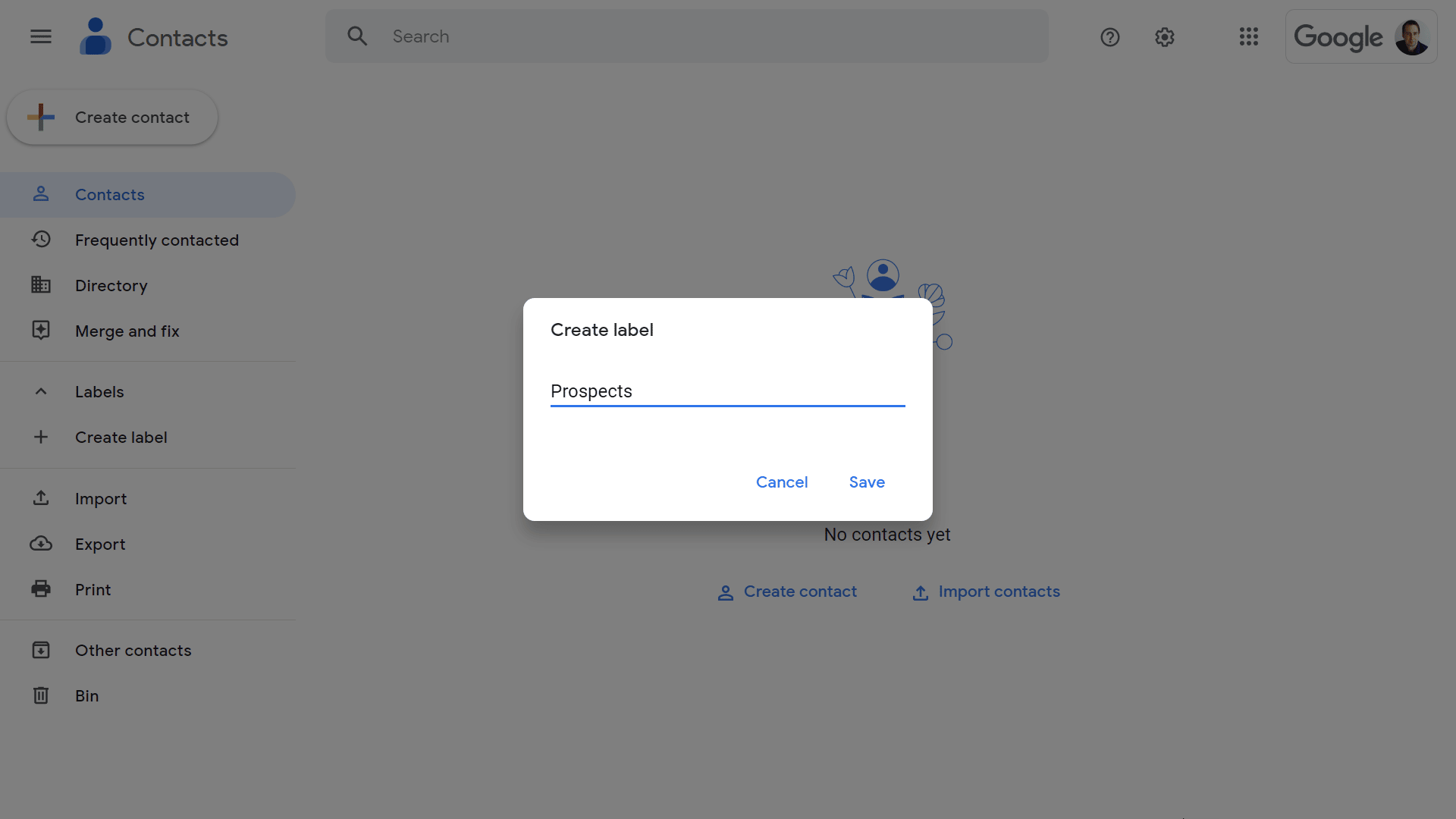
Luego, puedes organizar tus contactos integrados en los grupos creados seleccionándolos y haciendo clic nuevamente en el icono “Etiquetas”.
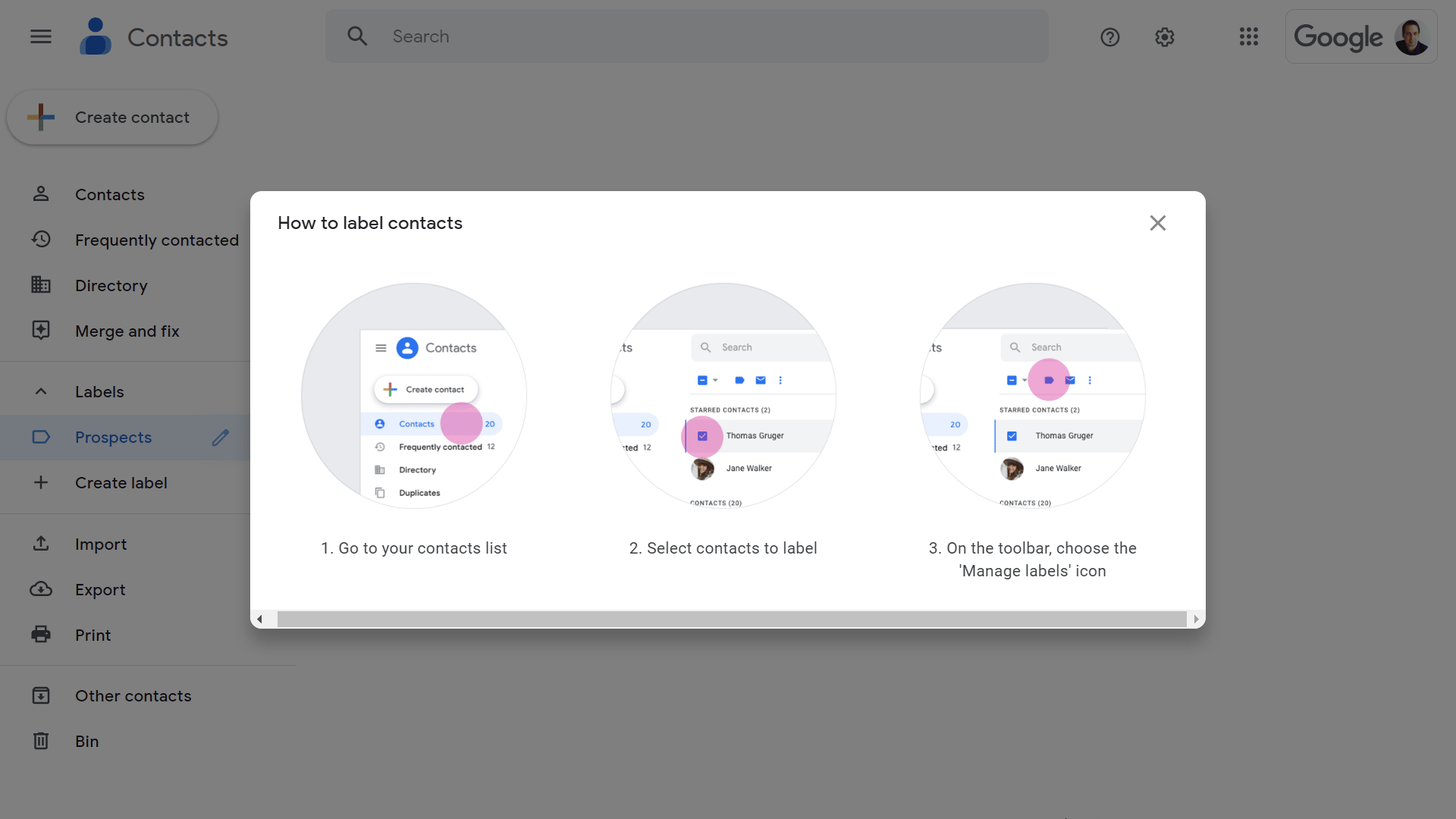
Cómo importar contactos a Google Contacts
Si ya tienes datos de contactos guardados en otra plataforma, puedes agregarlos a Google Contacts fácilmente. Solo tienes que hacer clic en el icono “Importar” y seguir las instrucciones. Puedes cargar un archivo CSV o vCard. También puedes crear una copia de seguridad o respaldo de contactos de tu teléfono celular.
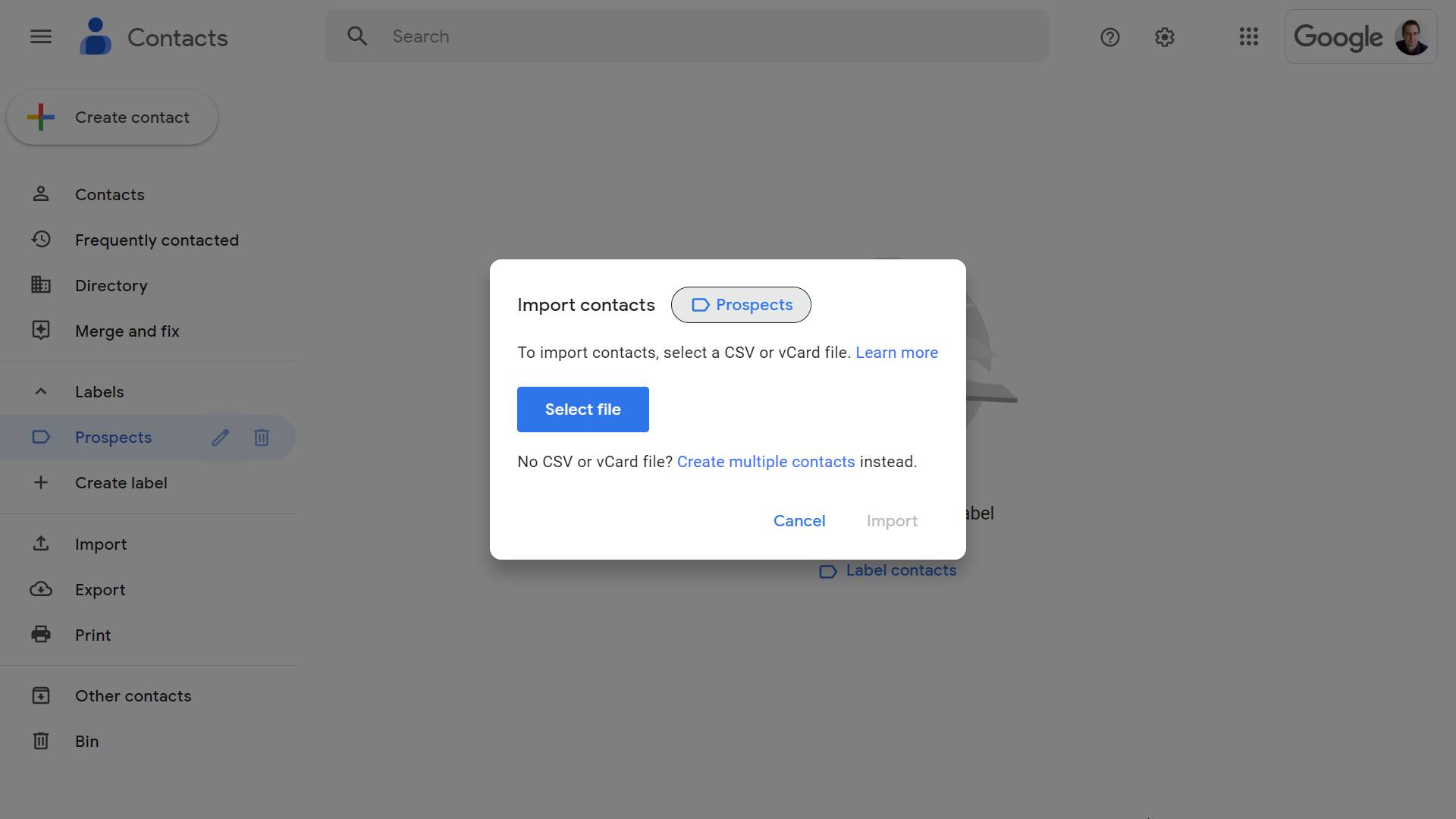
Cómo exportar tus contactos de Google Contacts
Si más adelante decides cambiar a otro sistema de gestión de contactos o quieres compartir una lista específica de contactos, ve a la sección “Contactos” y haz clic en el icono “Exportar” que está en la parte superior derecha. A continuación, elige el formato y el destino deseados.
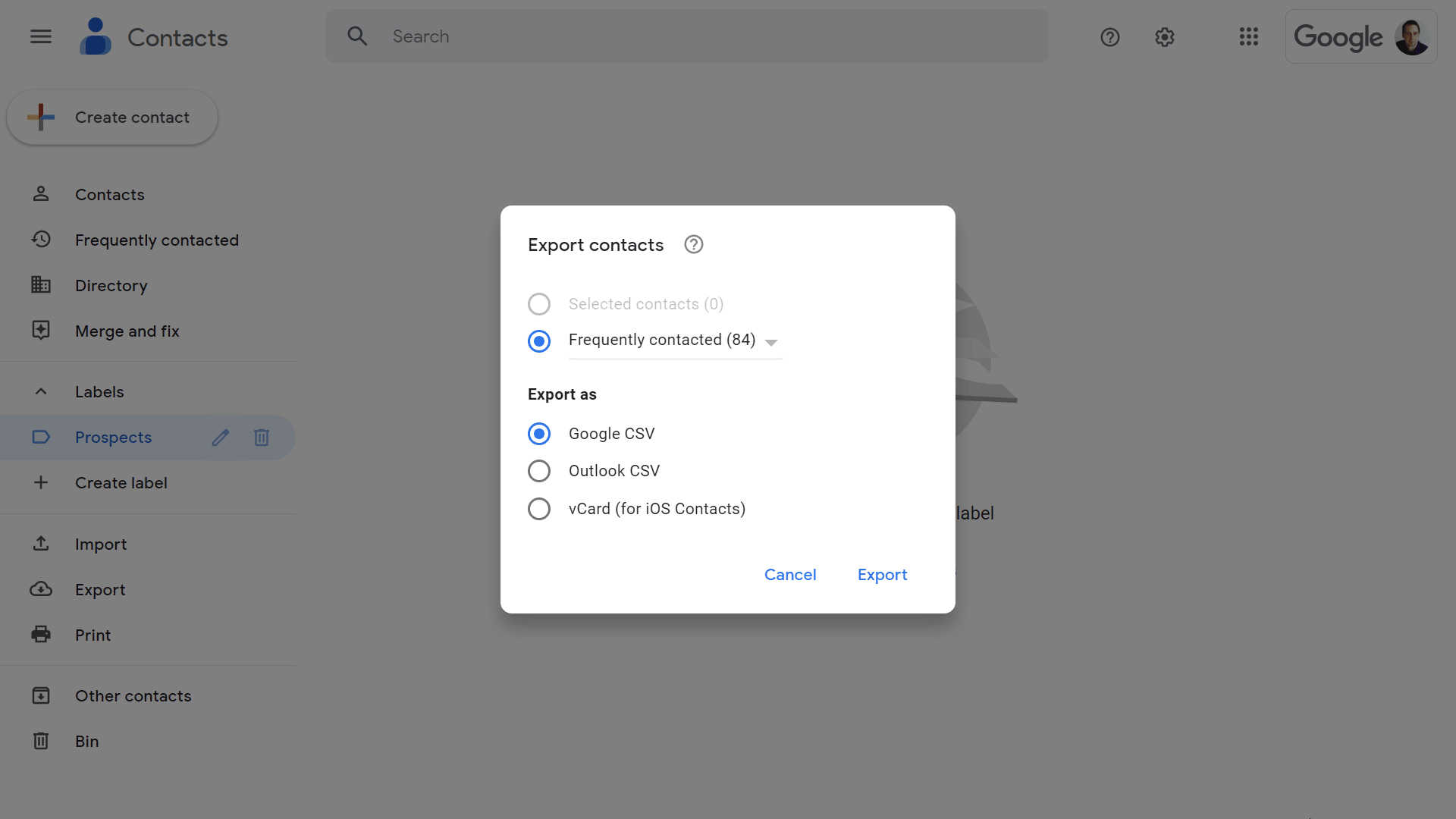
Aunque Google guarda automáticamente tus contactos en la nube, puedes usar la función de “Exportar” para crear copias de seguridad de tu agenda de Google Contacts.
Aprovecha las funciones de Google Contacts para gestionar de forma efectiva tus ventas
De forma general, Google Contacts es un gestor de contactos muy eficiente. Además, tiene algunas funciones específicas que son especialmente útiles para un equipo de ventas.
Campos de contacto personalizados
Al crear un contacto, Google Contacts ofrece campos básicos predeterminados, como nombre, apellidos, empresa, puesto de trabajo, correo electrónico, número de teléfono, dirección y cumpleaños. Pero puedes hacer clic en “Mostrar más”, que se encuentra al final de la ficha de cliente, y obtendrás opciones adicionales, como campos para la pronunciación fonética o personas relacionadas.
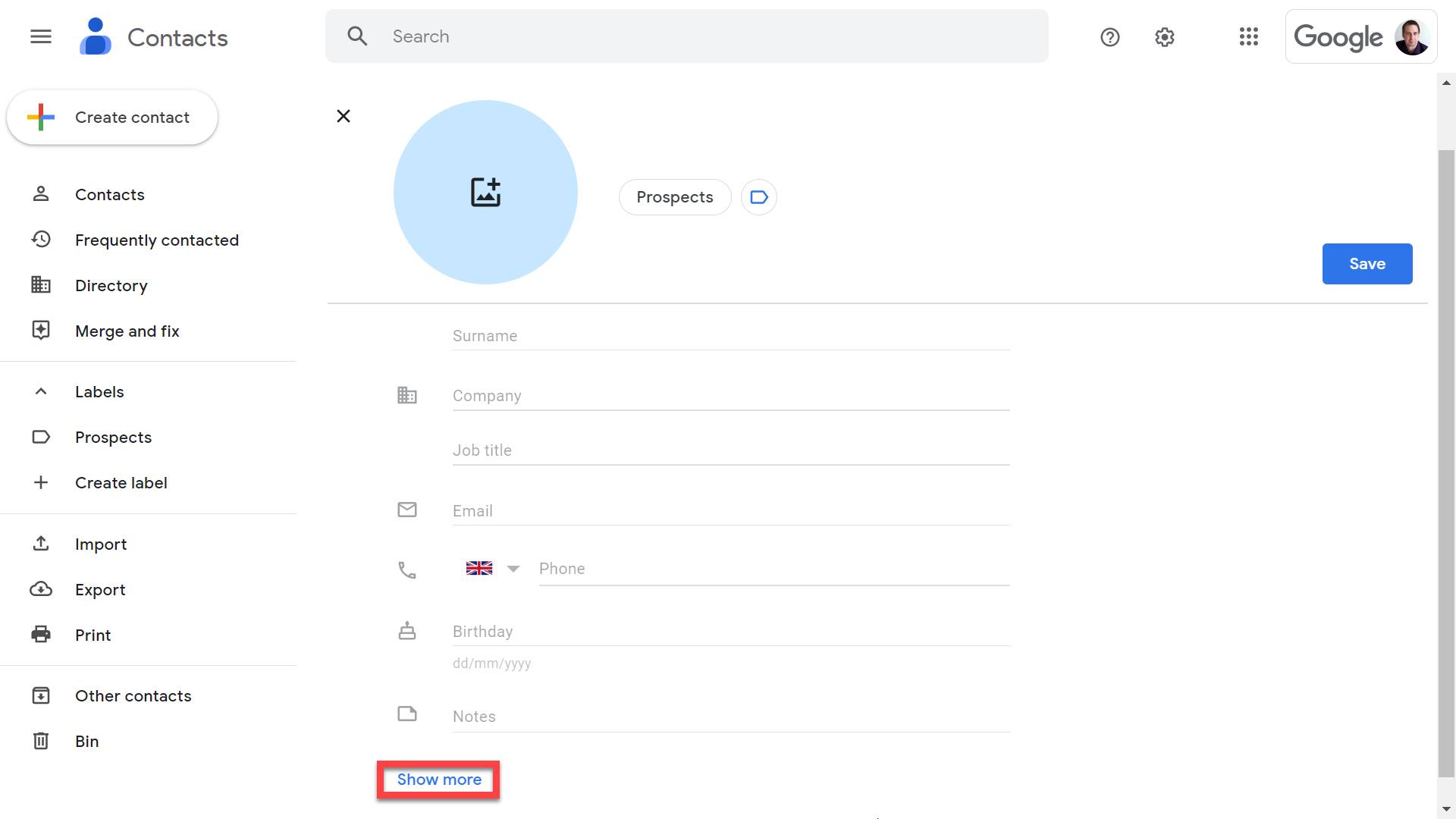
Además, Google también te da la posibilidad de crear campos personalizados para el ingreso de datos adicionales de cada cliente o prospecto que sean relevantes para tu proceso de ventas.
Por ejemplo, podrías añadir manualmente la fuente o canal de captación del lead, el historial de compras o cualquier preferencia específica. Estos detalles le permiten a tu equipo adaptar la aplicación a su enfoque de ventas y cerrar tratos de manera más efectiva.
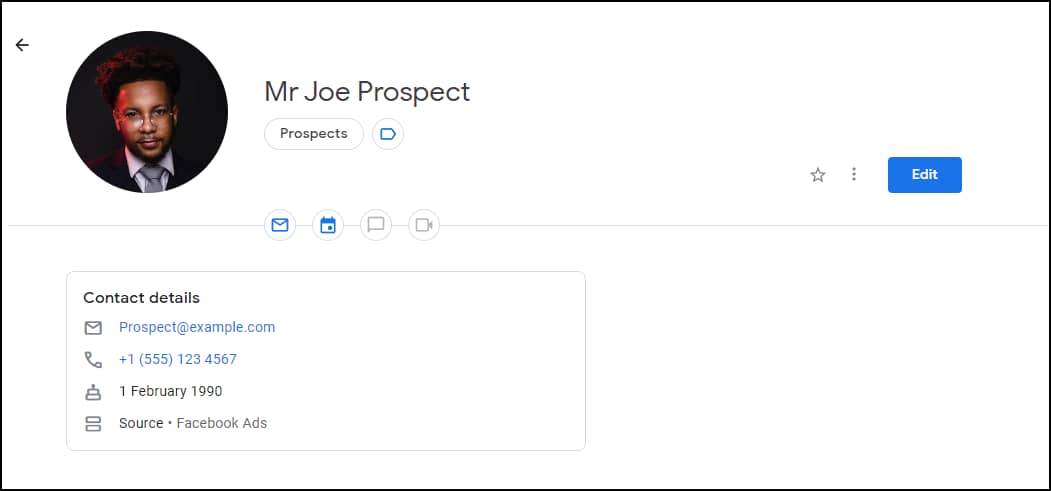
Etiquetas
Antes, vimos cómo usar las etiquetas para organizar tu agenda virtual en varios segmentos o categorías según el tipo de contacto o estado de venta. Sin embargo, esa no es la única forma de segmentar los contactos. Gracias a la versatilidad de esta excelente herramienta, puedes usar las etiquetas para crear segmentos basados en los criterios que ayuden a organizar mejor tu proceso de ventas.
Por ejemplo, podrías crear etiquetas basadas en las principales etapas de tu pipeline:
Prospección
Contacto
Construcción de relaciones
Cierre
Seguimiento
Las etiquetas de Google Contacts te permiten reflejar la segmentación real que hace tu empresa de sus contactos de negocios. Al crear etiquetas con información crucial del proceso de ventas, tu equipo puede identificar rápidamente cuál es el próximo paso que debe dar con cada contacto. Esto se traduce en un aumento de la productividad y la eficiencia.
Delegar acceso a los contactos
Otra función útil de Google Contacts es la capacidad de compartir contactos con otras personas de tu empresa. Al delegar acceso a los contactos a las personas pertinentes, la colaboración mejora. Múltiples usuarios pueden gestionar los datos para mantener los contactos ordenados y actualizados.
Al delegar los contactos, los miembros registrados en un mismo Workplace pueden acceder y administrar los contactos creados por otros miembros, sin necesidad de compartir contraseñas y sin tener acceso al correo electrónico de los demás. Sin embargo, existen algunas limitaciones. Por ejemplo, los terceros con acceso, no pueden importar y exportar contactos, ni imprimir la información de un contacto.
Para delegar contactos, asegúrate de que el administrador de la cuenta de trabajo haya habilitado el uso compartido de contactos y de que tanto tú como la persona a la que deseas otorgar el acceso, estén conectadas a sus cuentas de trabajo en una computadora. Luego, ve al menú de configuración, que se encuentra en la parte superior derecha, haz clic en “Delegar acceso” y en “Invitar a delegado”. Puedes añadir a la persona usando su nombre o su dirección de correo electrónico. Google Contacts te permite compartir un contacto con hasta veinticinco nombres o direcciones, separándolos con comas. Para finalizar, haz clic en “Enviar”.
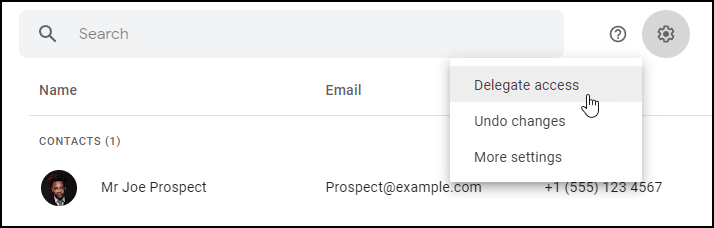
Fusionar contactos duplicados
Tener una base de datos con información de contacto precisa y coherente ayuda a los representantes de ventas a evitar confusiones y garantiza que siempre estén contactando a la persona correcta. Esto mejora la eficiencia general del proceso de ventas.
Pero a medida que agregas contactos de diferentes fuentes de datos, o se actualiza la información de contacto, es inevitable que haya entradas duplicadas entre los contactos sincronizados.
Por ejemplo, es posible que importes una lista de leads que incluya personas que ya están en tu lista de Google Contacts con otros nombres o datos de entrada diferentes. También es fácil crear, sin darse cuenta, una entrada manual repetida en lugar de actualizar una entrada ya existente.
Para mantener tus contactos organizados y evitar repeticiones, Google Contacts ofrece la función “Combinar y corregir” que identifica y combina automáticamente las entradas duplicadas.
Haz clic en el icono “Combinar y corregir”, que se encuentra en el menú de la barra lateral, y aparecerán los contactos duplicados, si los hay. Esta función también sugiere datos complementarios para agregar a los contactos existentes. Cualquier detalle de contacto que pueda haber cambiado, se marcará para tu revisión.
Integra Google Contacts con tus herramientas de ventas
Google Contacts es un excelente administrador de contactos, pero necesitarás integrarlo con el resto de tus herramientas y softwares de ventas para aprovecharlo al máximo.
Las pequeñas empresas que administran sus ventas con un presupuesto ajustado, pueden realizar la mayoría de sus actividades diarias usando solo las aplicaciones de Google. Por ejemplo, pueden:
Usar el Calendario para programar citas, reuniones y hacer seguimientos de los prospectos
Usar Meet para realizar presentaciones de ventas y reuniones virtuales, tanto de equipo como con los clientes
Usar Drive para almacenar y compartir documentos esenciales, como propuestas y contratos
Usar Forms para recopilar datos de clientes, realizar encuestas, etc
Sin embargo, no podemos perder de vista que estas herramientas están diseñadas para realizar actividades empresariales generales y, por lo tanto, carecen de muchos de los beneficios que ofrece una solución específica para ventas.
Por ejemplo, en lugar de enviar una propuesta de ventas simple creada con Google Doc, puedes usar una herramienta comoSmart Docs para enviar un documento rastreable que te envía una notificación cuando alguien lo abre y también te permite solicitar firmas.
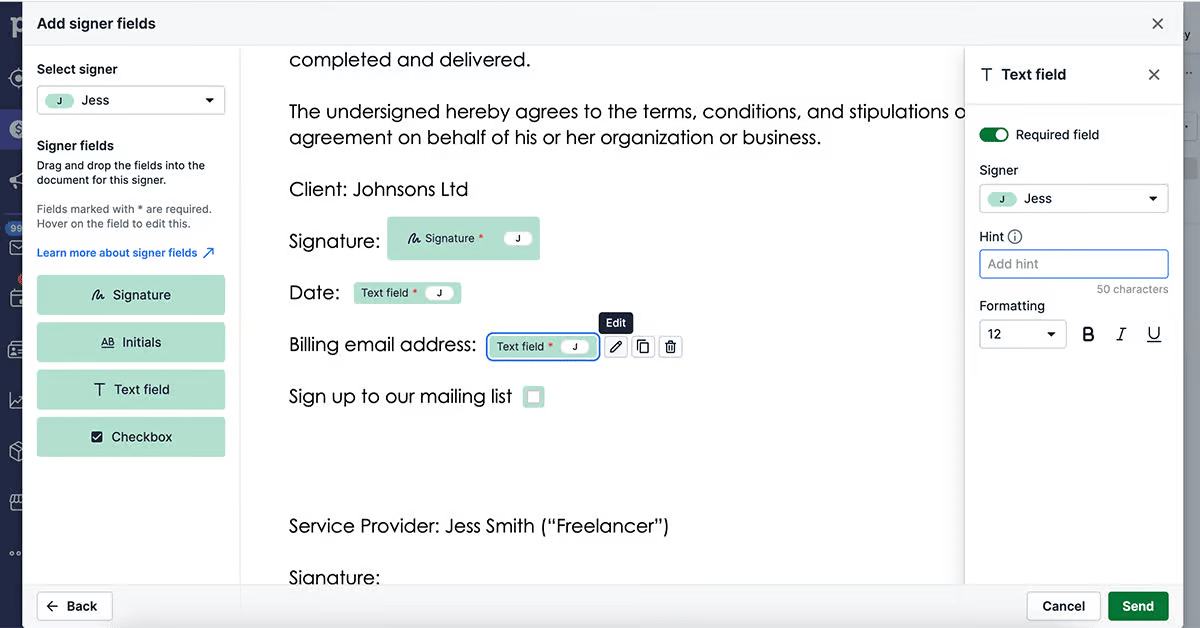
Del mismo modo, los Formularios Web de Pipedrive sirven como una buena fuente de datos, ya que puedes recopilar información directa de tus leads para alimentar tu base y mejorar tus estrategias de ventas. Además, puedes analizar los datos para optimizar tu gestión.
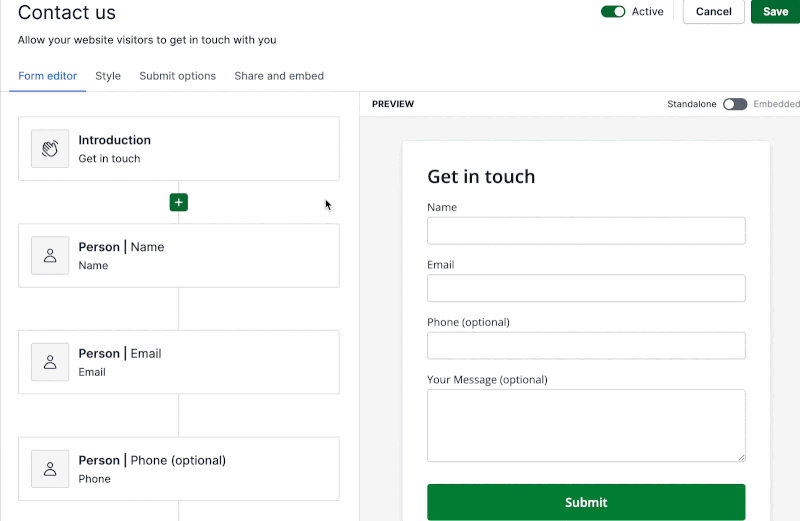
Sin duda, Google Contacts es una herramienta imprescindible, pero el mayor beneficio lo obtendrás al integrarla con otras herramientas y servicios. La integración de tus softwares empresariales impulsa la productividad y eficiencia, en especial si usas un software de ventas avanzado.
Una de las integraciones clave es la de Google Contacts con tu CRM. Al sincronizar tus contactos con tu gestor de relación con los clientes, agilizas tu flujo de trabajo y garantizas que todo tu equipo pueda acceder a la información de los contactos actualizada, sin importar la plataforma que utilicen. Esta integración suele ser sencilla.
Por ejemplo, para habilitar la sincronización de contactos en Pipedrive, entra en la configuración del CRM, abre “Preferencias personales” y selecciona “Sincronización de contactos”. Ingresa la dirección de correo electrónico de la cuenta de Google Contacts y haz clic en el botón “Agregar nueva cuenta”.
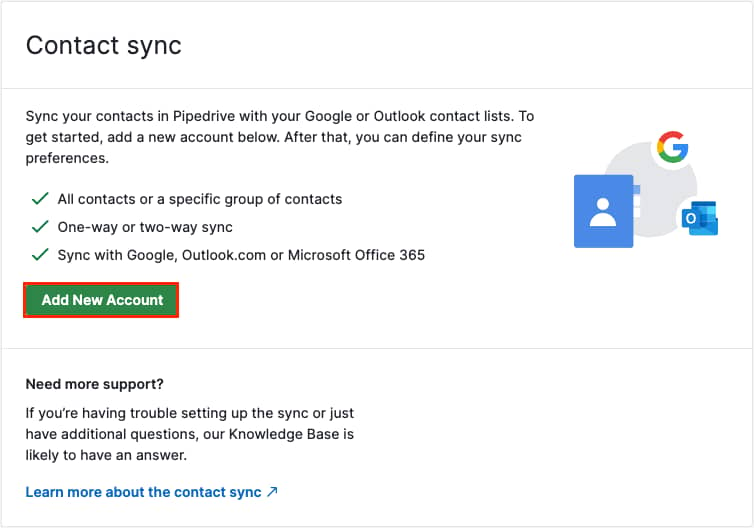
Una vez que hayas conectado la cuenta de Google Contacts, elige si deseas sincronizar todos los contactos o solo un grupo específico. También puedes elegir si quieres que la sincronización sea unidireccional o bidireccional. Una vez que hayas completado este proceso, tu equipo podrá combinar Google Contacts con las fantásticas funciones de ventas de Pipedrive, como la gestión del embudo y tus pipelines, la automatización de tareas y los reportes de ventas.
Si quieres conectar Google Contacts con cualquier otro software de ventas, primero verifica si existen integraciones nativas disponibles. Si no, con una plataforma segura de automatización de flujos de trabajo como Zapier puede vincular Google Contacts con cientos de aplicaciones.
Por ejemplo, puedes:
Crear un nuevo contacto directo en Google Contacts cada vez que obtienes un nuevo lead en Facebook Lead Ads
Crear un nuevo registro en Airtable para cualquier Google Contact nuevo
Crear una entrada nueva en Google Contact cuando alguien realiza una compra en tu tienda Shopify
Al compartir la información de Google Contacts con las herramientas de ventas que más usas, reducirás los errores que surgen al introducir datos de entrada manualmente. Asimismo, ahorrarás tiempo y serás más eficiente.
Consejos y buenas prácticas de Google Contacts para los equipos de ventas
Google Contacts hace un gran trabajo al recopilar automáticamente los detalles de contacto asociados a tu Google Workplace, como los contactos de Gmail, y sincronizando los contactos de los dispositivos de tu equipo de ventas para optimizar las comunicaciones de tu negocio. Sin embargo, puedes obtener mucho más de esta aplicación si sigues estas buenas prácticas.
Colabora con tu equipo
A veces, puede parecer que las ventas son un trabajo individual, pero los mejores representantes trabajan bien cuando tienen una visión de equipo más amplia. La aplicación de Google Contactos promueve la colaboración, ya que simplifica el intercambio de información entre representantes y vendedores.
Al compartir detalles del registro del cliente o grupos de contactos con facilidad, todo el mundo tiene a mano la información que necesita para hacer su trabajo. Además, esto no solo beneficia a tu equipo sino también a los clientes, ya que podrás ofrecer un servicio personalizado y sin interrupciones, lo cual mejora la experiencia del cliente.
Mantén la higiene de tus listas
Contar con el mejor software de gestión de contactos no te servirá de nada si los detalles de la ficha de contacto están incorrectos o desactualizados. La función “Combinar y corregir” de Google Contactos ayuda a detectar muchos de estos problemas, pero es una buena idea revisar y actualizar regularmente tus listas para asegurarte de que incluyen la información de los contactos adecuada. Estos son algunos puntos a considerar al realizar esa revisión:
¿Has recopilado todos los detalles que tu equipo de ventas necesita? ¿Hay algunos campos clave de la ficha del contacto en blanco?
¿Se han validado y verificado los datos?
¿Hay entradas antiguas o irrelevantes que puedas eliminar?
Las integraciones te pueden ayudar con esta tarea. Conecta Google Contactos a una herramienta de validación de datos para asegurarte de tener los datos más recientes, y usa una herramienta de enriquecimiento de datos para completar cualquier información faltante en la ficha del contacto.
Por ejemplo, Datos Inteligentes de Contacto utiliza información disponible públicamente de las redes sociales y de toda la web para ofrecerte información más completa de tus contactos.
Mantén seguros los datos de tus contactos
Ya sea que estés tratando con leads que compartieron libremente sus datos o con información que obtuviste de un cliente potencial a través de una fuente de datos externa, es crucial que protejas la información de registro del cliente en la ficha del contacto.
Existen varias regulaciones sobre la protección de datos. Si no cuidas adecuadamente la información de contacto que recopilas, podrías recibir multas y la imagen pública de tu empresa se puede ver afectada.
Por motivos de seguridad, revisa periódicamente los permisos de acceso a los datos de la ficha del contacto y verifica que todo esté en consonancia con las regulaciones vigentes y tu política de privacidad. Asegúrate de que los terceros con acceso al registro del cliente solo sean personas que necesitan esa información para realizar su trabajo. También revisa si los permisos de acceso se desactivan rápidamente cuando ya no son necesarios.
Igualmente, asegúrate de que todos los miembros del equipo usen contraseñas seguras y únicas, y que habiliten la autenticación de dos factores para proteger las cuentas de Google.
Alternativas a Google Contacts
Aunque Google Contactos es una aplicación de gestión de contactos muy completa, no se adapta a la perfección a todo el mundo.
Sin duda, ser parte del ecosistema de Google es una ventaja para muchas empresas, pero hay quienes ya usan otros servicios y no quieren migrar. Por ejemplo, si actualmente usas las herramientas de Microsoft 365, entonces tiene sentido usar Microsoft Outlook de escritorio para administrar tus contactos. De manera similar, los usuarios de Apple probablemente preferirán seguir usando iCloud Contacts.
También puede que según tu contexto y necesidades específicas, haya otras herramientas de gestión de contactos más adecuadas.
Por ejemplo, una buena alternativa a Google Contacts para pequeñas empresas son los tableros Kanban de Trello que te permiten organizar visualmente tus contactos. Para los equipos de ventas que generan sus leads en LinkedIn, LinkPort es una opción muy buena. Y quienes obtienen la mayoría de sus leads en eventos presenciales, es clave contar con una herramienta para escanear tarjetas de visita, como Pobuca Connect.
A medida que la empresa crece, también lo hacen sus necesidades de gestión de contactos. Para muchas, esto significa pasar de usar aplicaciones básicas con planes gratuitos, a invertir en un plan de pago de un buen sistema CRM. Además de gestionar los contactos, los CRM ofrecen una gran cantidad de soluciones para cultivar y monitorear las relaciones con los clientes durante todo el proceso de ventas y la postventa.
En el caso del CRM Pipedrive, obtienes una visión global de todos tus correos electrónicos y comunicaciones para que puedas planear tus próximos pasos de manera más efectiva. También puedes crear informes con datos y métricas clave de tus contactos y tratos, lo cual te permite optimizar aún más tu ciclo de ventas.
Conclusiones
A primera vista, Google Contacts parece una aplicación simple, sin embargo, es una herramienta de gestión de contactos altamente efectiva. Si la comparamos con otras opciones, no tiene muchas funciones, pero esto hace que sea más fácil su configuración y uso.
Para los equipos de ventas más pequeños que usan Google Workspace, tiene mucho sentido aprovechar esta solución que ya está integrada con el resto de las aplicaciones de Google. Lo que nunca se debe perder de vista, por temas de seguridad, es la importancia de proteger los datos recopilados.
Además, es importante recordar que en las ventas no basta solo con gestionar bien los datos de los contactos: es crucial gestionar con agilidad tus relaciones con esos contactos.
Analiza la información de tus contactos para entender mejor el perfil de tus clientes y sus necesidades. Así conseguirás que tu proceso de ventas sea más eficaz y se adapte mejor a tu mercado.












